서버호스팅을 받았거나 구축해서 사용하는 사람들은 간혹 한메일로 웹메일이 전송되지 않아 당혹스러울 때가 있다. 메일 서버가 정상 작동하고 있다면 이는 사용하는 서버의 아이피와 도메인이 화이트 도메인으로 등록되지 않아서 나타나는 현상일 수 있다. 우리나라 대부분 포털들이 화이트 도메인 제도를 따르고 있는데 스팸 발송을 방지하기 위해서 신뢰도 있는 서버(도메인)에서만 메일을 받을 수 있게 하기 위함이다. SPF(메일 서버 등록 제도)라고도 하는데 자세한 설명은 https://www.kisarbl.or.kr/ (KISA)에서 제공하고 있다.
KISA에서 내가 사용하고자 하는 메일 서버와 도메인을 화이트 도메인으로 등록하고 2주 정도의 스팸 이력을 검사한다. 스팸을 전송하는 메일 서버가 아니다 판단이 되면 SPF Record를 부여받게 된다. 2주가 다 걸리지 않지만 충분히 시간적 여유를 두고 미리 등록 신청하는 게 좋다.
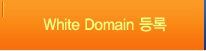
KISA(https://www.kisarbl.or.kr/)로 접속해 SPF 작성도우미 페이지로 이동한다.

내가 등록할 도메인을 입력하고 구성확인을 클릭한다. 도메인이 mydomain.com이라면 http://나 www 없이 도메인만 입력한다.
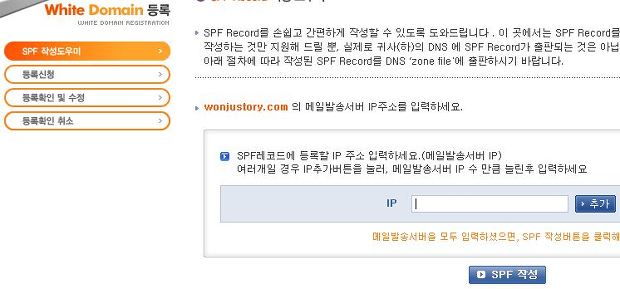
구성확인을 클릭하면 메일 서버의 아이피를 등록하는 페이지가 열린다. 웹서버와 메일서버가 분리 되어 운영되는 경우가 아니라면 보통은 서버의 아이피를 입력하면 된다.

나의 SPF 레코드는 "v=spf1 ip:1.***.65.249 -all"와 "v=spf1 ip:1.***.65.249 ~all" 두 종류가 있다. 눈썰미 좋은 사람은 쉽게 다른 부분을 찾아 냈겠지만 all 앞에 "-"와 "~"의 차이가 있다. 만약 내 메일 서버를 사칭(조작)해서 메일을 전송하게 되는 불량 사용자가 있을 때 "-"는 메일을 수신하는 측에서 바로 삭제하는 것이고 "~"는 수신측 서버의 설정에 따라서 취급하도록 한다. 둘 중 하나를 선택해서 사용할 수 있다. 어떤 것을 선택하든 스팸 전송이 아니라면 사용하는데는 지장 없다.
다음은 등록신청 페이지로 이동한다.

페이지에서 등록 신청을 하게 되면 위와 같은 화면이 펼쳐진다. 도메인을 입력하고 다음으로 이동한다.

아직은 SPF Record가 적용되지 않았다. 당황하지 말고 위에서 SPF 등록 도우미에서 SPF 레코드 값을 알아낸 것을 일단 잘 기억해 두자. 이 곳에 SPF가 적용 되기까지는 시간이 필요하다.
KISA 홈페이지에서 할 건 일단 여기서 끝. 다시 서버로 고고씽~
■ 카페24의 가상서버호스팅 사용자라면 호스팅 센터에서 [DNS 관리]로 이동한다.

SPF 관리를 체크하면 위의 레이어가 펼쳐진다. 상단 우측의 +SPF 추가 버튼을 클릭하면 아래와 같은 팝업이 열린다.
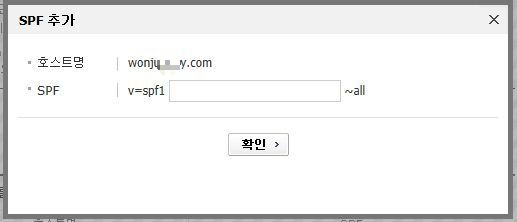
뭔가 알 것 같은 화면이다. KISA 홈페이지에서 방금 확인했던 SPF 레코드를 입력하는 부분이다. SPF 입력 부분에 위에서 봤던 ip4:1.***.65.249 이 부분을 입력하면 된다. ip4:와 아이피가 추가 된다.
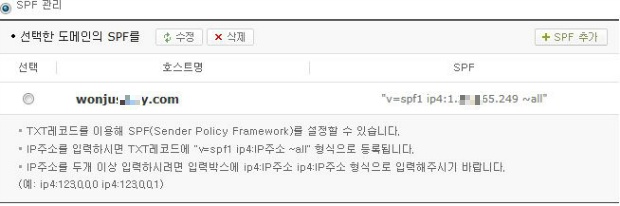
정상적으로 등록되면 위에서처럼 목록이 뜬다. 한 서버에서 여러 개의 도메인을 운영할 때가 있다. 이럴 때는 각각의 도메인을 등록하게 되는데 같은 서버에 도메인만 다르기 때문에 SPF 레코드는 같다.
■ 단독서버를 구축했거나 서버 호스팅 사용자라면 카페24의 관리 메뉴가 부러울 것이다.
일단 네임서버가 구축 되어 있다는 가정하에 설명을 해야 될 것 같다. 네임서버 구축에 대한 설명은 http://zibsin.net/113를 참고하자.
|
]# vi /var/named/chroot/var/named/wonju****.com.zone $TTL 43200 |
zone 파일의 맨 아랫줄을 보면 익숙한 문장이 있다.
내용 중에 2011081904 ;serial (d. adams) 이런 부분이 있는데 잠깐 설명을 하자면 zone 파일을 일련번호나 버전 등으로 이해하면 된다. 숫자의 크기는 상관이 없는데 파일을 조금이라도 수정 했다면 이 숫자는 1이상 증가해야 한다. 기억하기 좋게 날짜를 활용 할 수 있다. "년월일일련번호"를 조합하면 편하다.
파일을 수정하고 이 일련번호를 수정하지 않았다면 DNS는 변경 된 내용을 적용하지 않는다. spf 레코드를 추가 한 다음에는 이 숫자를 현재보다 크게 꼭 변경해야 한다.
zone 파일에서 ;세미콜론은 주석이다.
수정 했다면 네임서버를 다시 시작하자.
]service named restart
이제 뭘 해야 하면 기다려야 한다. DNS 적용이 빠르면 몇 시간 내에, 적어도 하루가 지나면 nslookup으로 kisarbl.or.kr text = "v=spf1 ip4:10.000.120.4 ~all" 이런식의 등록 내용을 확인 할 수 있다. 다음은 다시 KISA 홈페이지로 이동해서 화이트 도메인 등록신청 페이지로 접속합니다. 도메인과 아이피를 차례로 입력하면 상세 정보를 입력할 수 있는 페이지가 열린다.

사업자등록증이 없는 사람은 개인으로 등록할 수 있다. 이메일과 비밀번호는 나중에 내용을 확인하거나 수정할 때 필요하다.

내용을 등록한 후에 2주 정도의 심사 과정을 거치게 됩니다. 도메인신뢰도 보통 0.3인데 -가 되지 않도록 주의해야 한다. 도메인 신뢰 점수가 나오게 되면 포털 사이트로 메일 전송이 가능하게 된다.
'프로그래밍 > Web server & Linux' 카테고리의 다른 글
| 리눅스 CentOS에 텔넷 접속 했을 때 한글이 깨져 보일 때 웹서버 캐릭터셋 설정 (0) | 2019.09.04 |
|---|---|
| 카페24에서 가상호스팅(VPS) 받고 설정부터 사용까지 (0) | 2019.09.04 |
| CentOS 5.x 네임서버(DNS)와 가상호스트 (0) | 2011.08.22 |